Maison >tutoriels informatiques >connaissances en informatique >Comment désinstaller complètement le navigateur Edge sous win11 ?
Comment désinstaller complètement le navigateur Edge sous win11 ?
- 王林avant
- 2024-01-29 17:00:382456parcourir
L'éditeur php Strawberry partagera avec vous comment désinstaller le navigateur Edge sur le système Win11. Le navigateur Edge est le navigateur par défaut fourni avec le système Win11, mais certains utilisateurs peuvent préférer d'autres navigateurs et souhaiter désinstaller complètement Edge. Dans cet article, nous présenterons une méthode simple qui vous permet de le faire facilement. Lisez la suite pour savoir comment désinstaller complètement le navigateur Edge dans Windows 11.
Tutoriel sur la façon de désinstaller complètement le navigateur Edge Win11
1. Tout d'abord, nous entrons dans l'emplacement du fichier du navigateur Edge et ouvrons le dossier avec le dernier numéro de version (comme indiqué sur l'image).
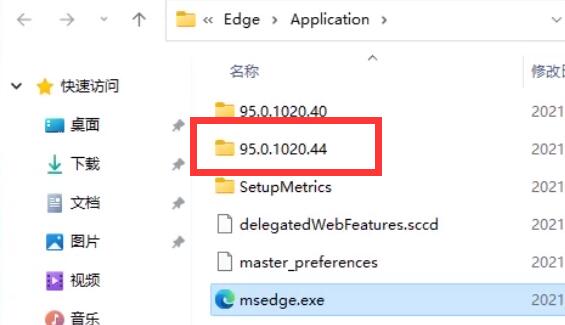
2. Ouvrez ensuite le dossier d'installation (comme indiqué sur l'image).
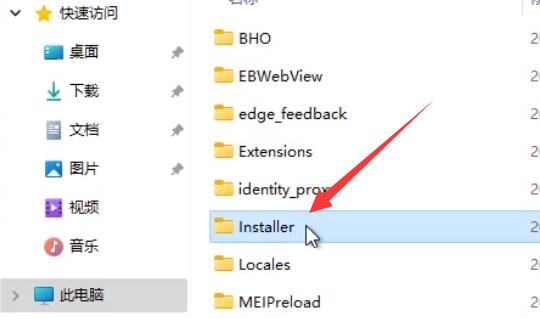
3. Maintenez ensuite la touche Maj du clavier enfoncée et cliquez sur le bouton droit de la souris, puis choisissez d'ouvrir la fenêtre PowerShell ici (comme indiqué sur l'image).
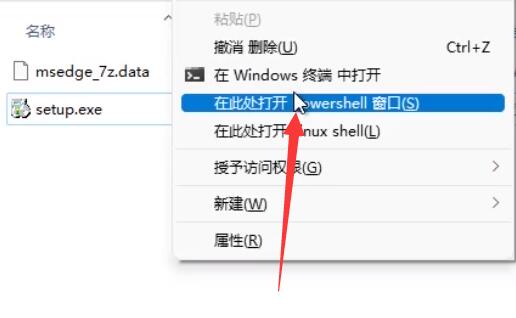
4. Après l'avoir ouvert, entrez .setup.exe -uninstall -system-level -verbose-logging -force-uninstall (comme indiqué sur l'image).
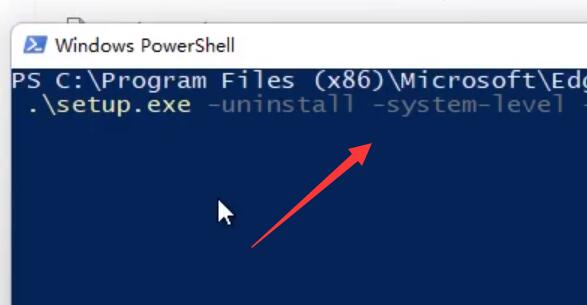
5. Après avoir terminé la saisie, appuyez sur Entrée sur le clavier pour terminer la désinstallation du navigateur Edge (comme indiqué sur l'image).
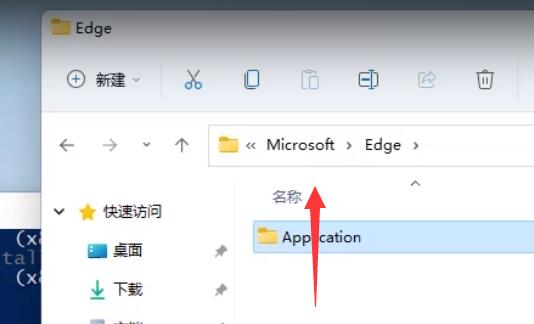
Ce qui précède est le contenu détaillé de. pour plus d'informations, suivez d'autres articles connexes sur le site Web de PHP en chinois!
Articles Liés
Voir plus- Comment réparer le navigateur Edge continue de quitter tous les sites
- Que faire si le navigateur Edge ne peut pas être ouvert sur un ordinateur Win10
- Comment changer de mode de compatibilité dans le navigateur Edge
- Comment définir une page d'accueil dans le navigateur Edge : guide détaillé étape par étape
- Comment résoudre le problème des images du navigateur Edge qui ne s'affichent pas

